Özet
USB hata ayıklama nedir? USB hata ayıklama, telefonunuza bilgisayardan erişebilmeniz ve veri aktarabilmeniz için Android cihaz ile bilgisayar arasındaki bağlantıyı kolaylaştırmanın bir yoludur. Normalde, bu adımlarda Android'de USB hata ayıklamasını etkinleştirebilirsiniz. Bununla birlikte, Android telefonunuzun ekranı kırıldığında, USB hata ayıklamasını etkinleştirmek için telefonun kilidini açamazsınız ve bu nedenle fotoğraf alamazsınız.
iPhone zil sesi, gelen bir arama veya mesajın olduğunu hızlı bir şekilde bilmenizi sağlar. Ancak şunu itiraf etmelisiniz ki, neredeyse tüm iPhone kullanıcıları metin veya arama yapmak için varsayılan zil sesini alacak. Aslında, zil sesi iPhone'unuzu kişiselleştirmek için basit bir yol sağlar. Soru, biliyor musun iPhone zil sesi nasıl değiştirilir?

Dahili bir iPhone zil sesi kullanabilir, iTunes Store'dan bazı yenilerini satın alabilir veya en sevdiğiniz şarkılarla kendi zil seslerinizi oluşturabilirsiniz. Bu yayın size nasıl yapılacağını gösterecek iPhone'da zil sesini değiştirme adım adım. Dahası, nasıl yapılacağını öğrenebilirsiniz zil sesi oluştur ve iPhone'a yeni zil sesi ekle.
- Bölüm 1. İPhone'da Zil Sesi Nasıl Değiştirilir
- Bölüm 2. İTunes ile iPhone Zil Sesi Nasıl Oluşturulur
- Bölüm 3. Herhangi bir şarkıyı iPhone zil sesi olarak ayarlamanın profesyonel yolu
Bölüm 1. İPhone'da Zil Sesi Nasıl Değiştirilir
Varsayılan zil sesini değiştirmek kişisel aramanızı veya mesajınızı hızlı bir şekilde fark etmenize yardımcı olabilir. Varsayılan iPhone zil sesini değiştirmenin basit bir yolunu arıyorsanız, bu bölüme daha fazla dikkat etmeniz gerekir. Aşağıda ayrıntılı adımlar vardır:
1. Adım. İPhone'unuzun kilidini aç ve aç Ayarlar Uygulamanın. Aşağı kaydırın ve Sesler ve Haptikler seçeneği.
2. Adım. Musluk zil sesi “Sounds & Haptics” arayüzüne girdiğinizde. "Zil Sesi" menüsünde yerleşik zil seslerinin bir listesini bulabilirsiniz. Burada bunları birer birer çalmanıza ve tercih ettiğiniz birini iPhone zil sesi olarak ayarlamanıza izin verilir.
Not: İPhone için yeni zil sesleri satın almak istiyorsanız "Tone Store" a dokunun.
3. Adım. Zil sesine hafifçe vurun ve önizleyin. Zil sesini gerçekten tatmin ettiğinde, kontrol et ve ekrandan çık. Bunu yaparak, iPhone'da zil sesini kolayca ayarlayabilirsiniz.
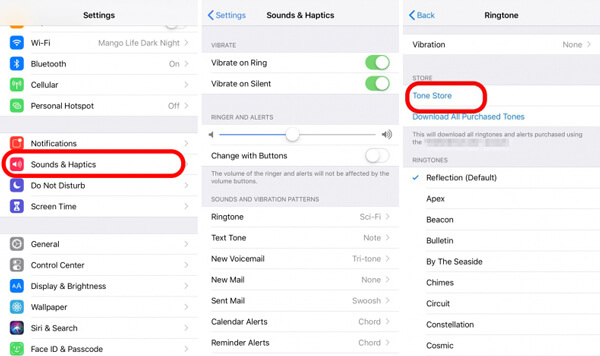
Not: Metin tonunu, yeni sesli postayı, yeni postayı, gönderilen postayı, hatırlatıcı uyarılarını ve diğerlerini kolayca ayarlayabilir veya değiştirebilirsiniz. bildirim sesleri Sounds & Haptics'te.
Bölüm 2. İTunes ile iPhone Zil Sesi Nasıl Oluşturulur
Kendi iPhone zil sesinizi oluşturmak istiyorsanız, iTunes'a güvenebilirsiniz. iTunes, iPhone için zil sesi yapmak için nispeten karmaşık bir yol sunar. Bunu yapmak için aşağıdaki kılavuzu kullanabilirsiniz.
1. Adım. Bilgisayarınızda iTunes'un en son sürümünü çalıştırın.
2. Adım. İTunes'un yalnızca MP3, AAC, AIFF, WAV ve M4A'yı desteklediğini düşünürsek. Bu nedenle, iPhone M4R zil sesini oluşturmadan önce, iTunes İçe Aktarmayı Kullanarak ayarlamanız gerekir. Burada "Tercihler"> "Genel"> "Ayarları İçe Aktar"> "Şunu Kullanarak İçe Aktar"> "AAC Kodlayıcı" yı tıklayabilirsiniz.
3. Adım. İTunes'un ana arayüzüne dönün ve tıklayın Music. Zil sesi yapmak istediğiniz sesi bulun. Üzerine sağ tıklayın ve Get Info seçeneği. Click Opsiyonlar Zil sesinin başlangıç ve bitiş zamanını ayarlamak için Sesin zaman uzunluğunu 40 saniyeden kısa tutmalısınız.
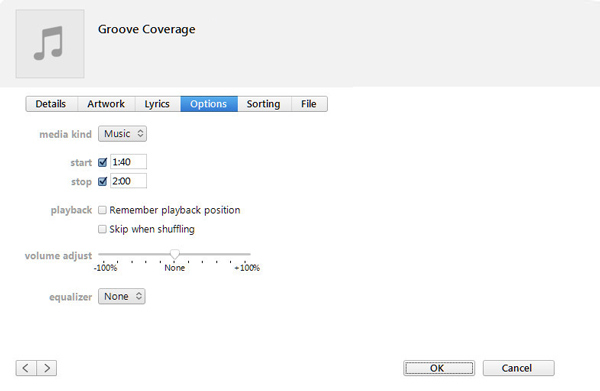
4. Adım. Kırptıktan sonra, şarkıya tekrar sağ tıklamanız ve şarkıyı seçmeniz gerekir. AAC Sürümü Oluştur seçeneği. Kırpılan şarkının bir kopyasını yapacak. Ardından oluşturulan zil sesini bilgisayarınıza kaydedebilirsiniz.
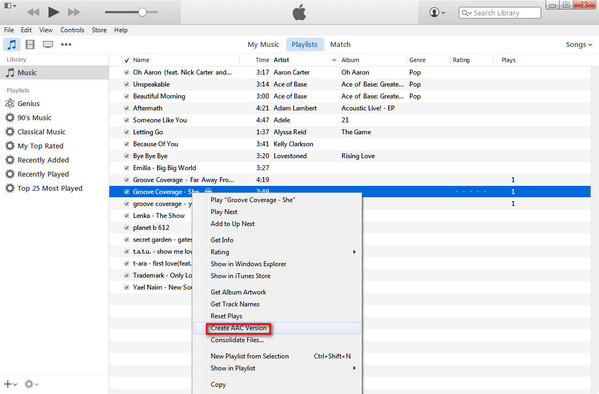
5. Adım. Oluşturulan iPhone zil sesini (uzantısı ".m4a") bulun ve dosya uzantısını ".m4r" olarak değiştirin. Bu işlem M4A'yı M4R'ye dönüştürecektir.
6. Adım. Artık doğrudan M4R iPhone zil sesini iTunes'a sürükleyebilirsiniz. İPhone'unuzu bir USB kablosuyla iTunes'a bağlayın. Sonra senin tıklayın iPhone düğmesine basın ve seçin Sesleri. Tıklayabilirsiniz Senkronizasyon Yeni zil sesini iPhone'a eklemek için Ondan sonra, iPhone'daki zil sesini kolaylıkla değiştirmek için ilk kısımdaki adımları uygulayabilirsiniz.
Not: Zil sesini iPhone'a eklediğinizde, zil sesi listenizde görünür ve iPhone mesajlarını ayarlamak ve değiştirmek için kullanabilirsiniz. Alarm sesi, vb. kolayca.
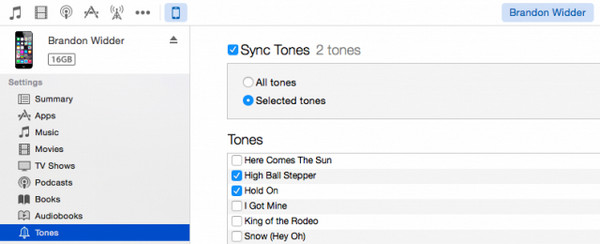
Bölüm 3. Herhangi bir şarkıyı iPhone zil sesi olarak ayarlamanın profesyonel yolu
İTunes ile iPhone zil sesleri oluşturmak çok karmaşık değil mi? Bu bölüm size iPhone zil seslerini sahip olduğunuz tüm ses dosyalarıyla çalmanın basit bir yolunu gösterecektir. Bunu yapmak için önce bilgisayarınızda iPhone Ringtone Maker'ı ücretsiz indirmeniz gerekir.
1. Adım. Yukarıdaki indirme düğmesiyle, kullanımı kolay bu iPhone zil sesi oluşturma yazılımını kolayca yükleyebilir ve başlatabilirsiniz. Çalıştırın ve iPhone'unuzu USB kablosuyla bağlayın. Cihazınızı hızlı bir şekilde algılar. Click Daha ve ardından Ringtone yapımcısı özelliği.
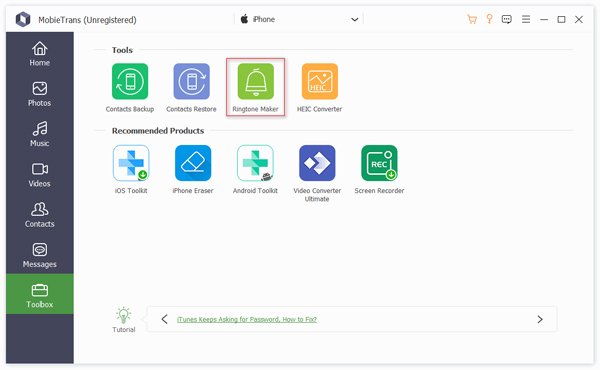
2. Adım. İOS cihazından ve bilgisayardan şarkı eklemenizi sağlar. İhtiyacınıza göre seçeneği seçebilirsiniz.
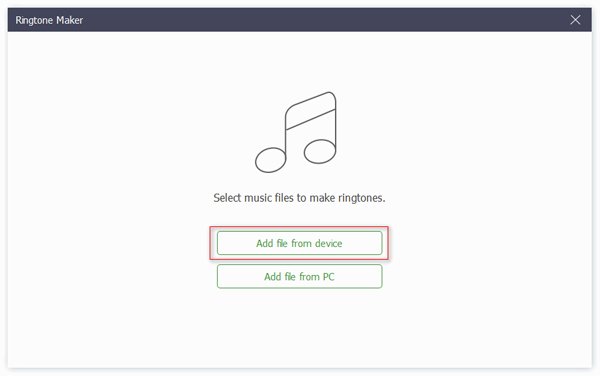
3. Adım. Dosyayı yükledikten sonra ses hakkında ayrıntılı bilgi edinebilirsiniz. Bu adım sırasında, sesi kesip uygun bir zil sesi uzunluğu ayarlayabilirsiniz.
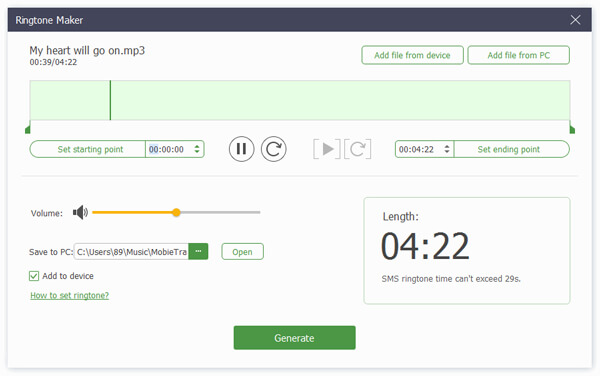
4. Adım. Oluşturulan iPhone zil sesini doğrudan iPhone'unuza eklemek istiyorsanız, "Cihaza Ekle" kutusunu işaretlediğinizden emin olun. Sonra tıklayın Oluşturmak zil sesi yapmak ve iPhone'a aktarmak için. Hakkında daha fazla bilgi almak için bu yazıyı kontrol edin. zil sesi nasıl yapılır.
Bu sayfada iPhone'daki zil sesini değiştirmek için ayrıntılı adımlar gösterilmektedir. Ayrıca, kendi iPhone zil seslerinizi nasıl yapacağınızı da öğrenebilirsiniz. Burada önerilenleri kullanmanız önerilmektedir. MobieTrans. İPhone zil sesi yaratan Beasides, aynı zamanda mesajlar, kişiler, fotoğraflar, videolar, şarkılar gibi iOS dosyalarını iPhone / iPad / iPod ve PC / Mac arasında aktarmanıza olanak tanır. Ücretsiz indirin ve deneyin. Hala bir sorunuz varsa, bize bir mesaj bırakın.








